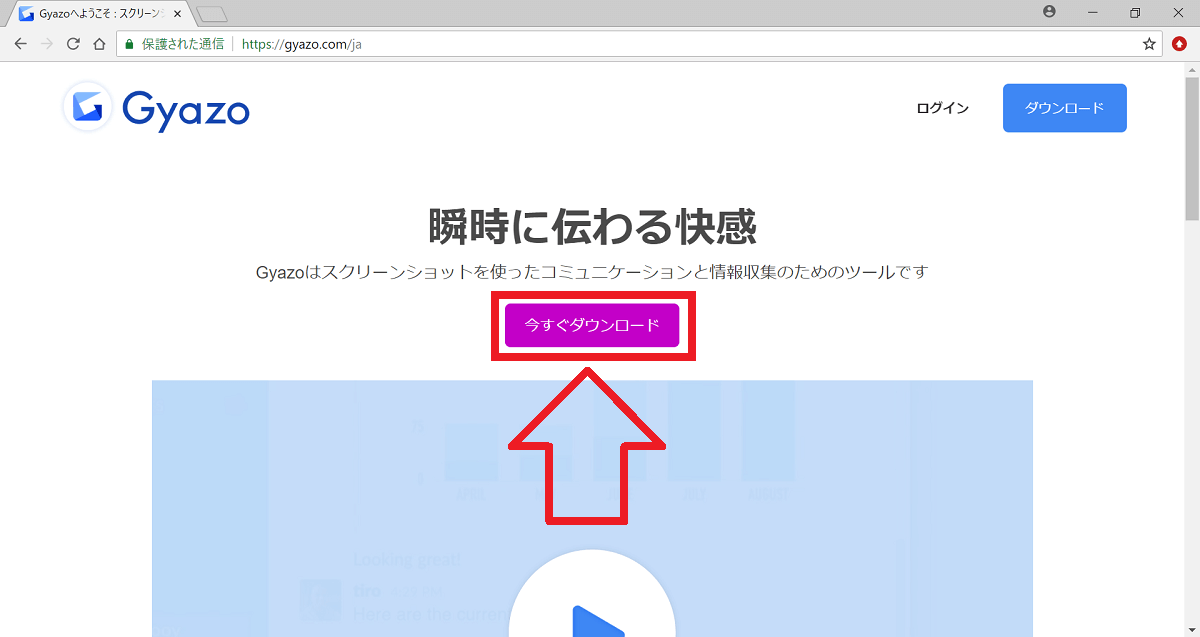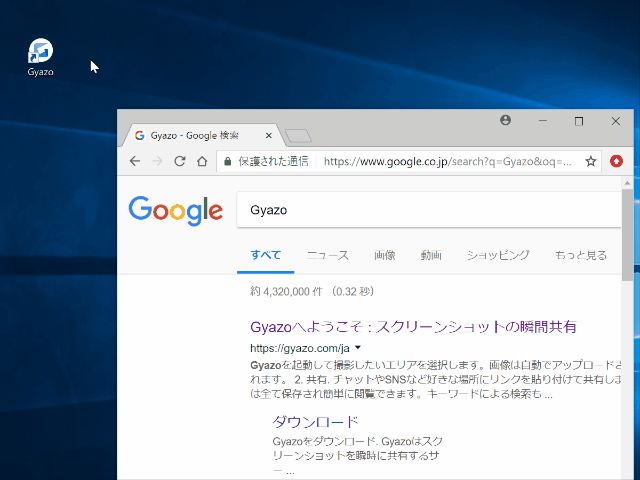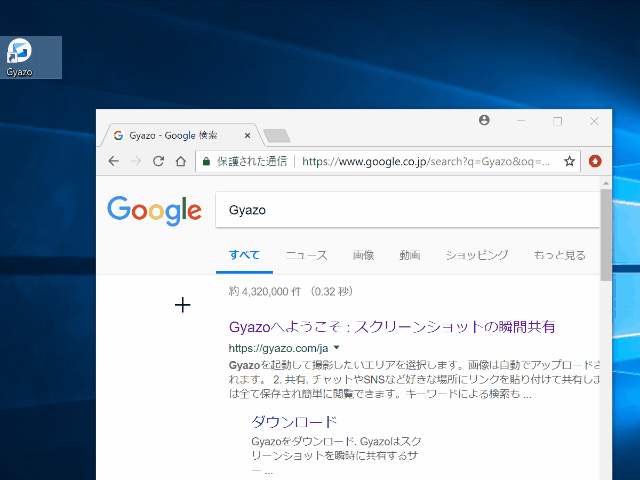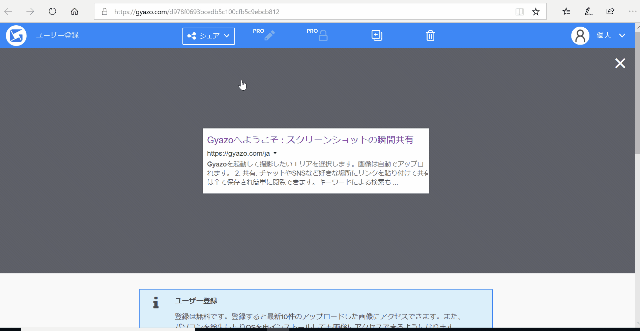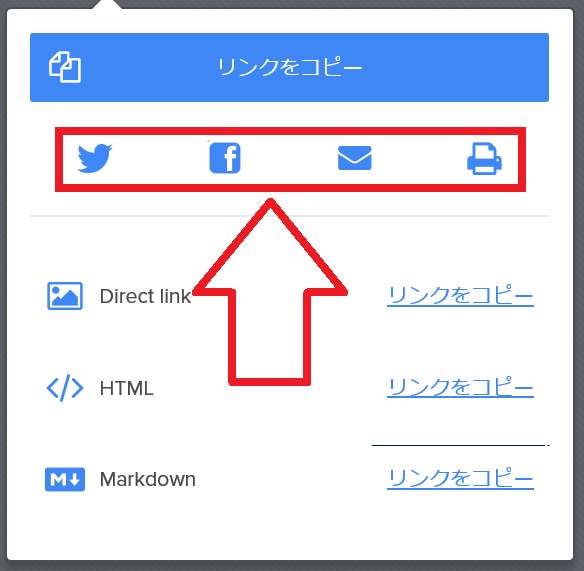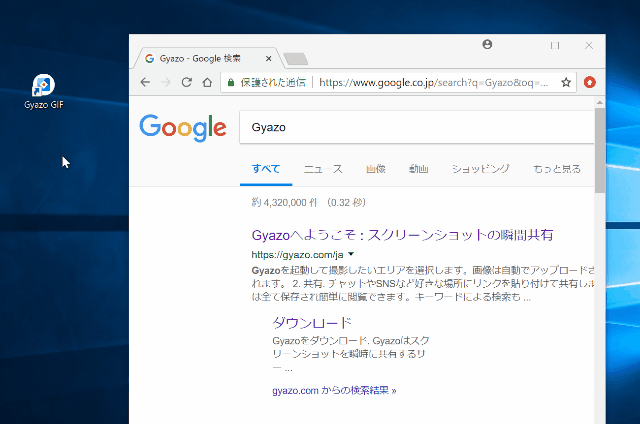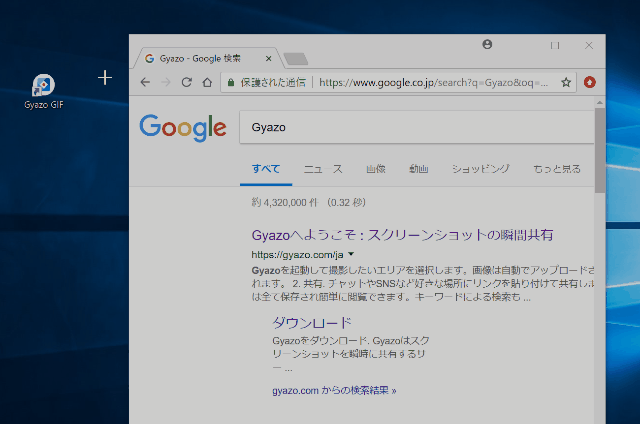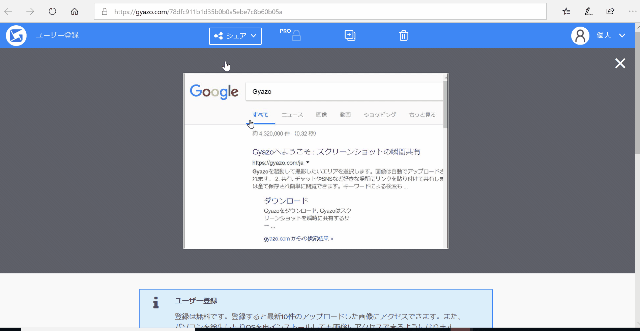Gyazoとは、スクリーンショットの共有ソフトです。デスクトップ上の指定範囲をスクリーンショットして、クラウドに自動アップロードされ、ブラウザに画像を表示します。そのブラウザで発行されたURLを使えば、共有も簡単にできる便利なソフトです。画像のみならず、動画も可能です。
この記事では、そんな便利なスクリーンショットの共有ソフト「Gyazo」の魅力や使い方をご紹介していきます。
Gyazoの魅力と評価
Gyazoとはどんなツールで、何ができるのか?また、利用者の評価をご紹介します。
1. Gyazoの魅力とは?
- 撮影方法はウィンドウズと一緒
- URLを使って簡単に共有ができる
- SNSやメールなどに合わせたURLも生成可能
- 動画のキャプチャ・共有も可能
2. Gyazoの評価は?
Gyazoの利用者の声をご紹介します。
いつもわざわざスカイプとかで写真を送らなくてもURLでかんたんに共有できるのでおすすめです!
(freesoft100のユーザーレビュー引用)
ダウンロード・インストール
下記URLよりインストーラーをダウンロードし、インストールします。
スクリーンショットの撮影
ソフトをインストールしたら、実際にスクリーンショットを撮影してみましょう。
1. Gyazoの起動
「Gyazo」アイコンをクリックしてソフトを起動すると、Gyazoのようこそ画面が表示されるので右上の「☓」マークをクリックします。すると、次回も表示するかを聞かれるので「いいえ」をクリックします。少しすると、カーソルが十字に変わってスクリーンショットの撮影ができるようになります。
2.撮影範囲の指定
スクリーンショットしたい範囲を指定します。撮影範囲の始点でクリックし、終点までドラッグして終点で放します。すると、ブラウザにスクリーンショットした画像が表示されます。
スクリーンショットの共有
URLをコピーすることで撮影したスクリーンショットを共有することができます。
1.URLのコピー
スクリーンショットした画像のURLをコピーするには、スクリーンショットした画像が表示されたブラウザの上部にあるメニューより、「シェア」→「リンクをコピー」をクリックします。
2. SNS・メール・プリンターでの利用
スクリーンショットした画像をSNS・メール・プリンターで利用する場合は、スクリーンショットした画像が表示されたブラウザの上部にあるメニューより、「シェア」をクリックして各種アイコンをクリックします。
動画キャプチャ編
Gyazoは、動画をキャプチャして共有することもできます。
1. Gyazo GIFの起動
「Gyazo GIF」アイコンをクリックしてソフトを起動すると、画面が少し暗くなってカーソルが十字に変わり、動画キャプチャができるようになります。
2.動画の撮影
撮影範囲の始点でクリックし、終点までドラッグして終点で放して撮影範囲を指定すると、動画の撮影が始まります。終了するか最大7秒間撮影すると、ブラウザが立ち上がって動画が表示されます。
3.動画キャプチャの共有
動画キャプチャもスクリーンショットと同様に、URLをコピーして共有したり、SNS・メール・プリンターに利用することもできます。
動画キャプチャが表示されたブラウザの上部にあるメニューより、「シェア」をクリックして「リンクをコピー」か各種アイコンをクリックします。
Gyazoに関するまとめ
- 撮影方法がウィンドウズのスクショ(範囲指定)と一緒で簡単
- URLをコピーして簡単に共有ができる
- SNS・メール・プリンターに合わせたURLも生成可能
- 動画キャプチャを撮影して共有することもできる
スクリーンショットも動画キャプチャも簡単に撮影・共有ができる「Gyazo」を是非、使ってみて下さい。
「Gyazo」で地図をスクリーンショットして友達と共有しよう!